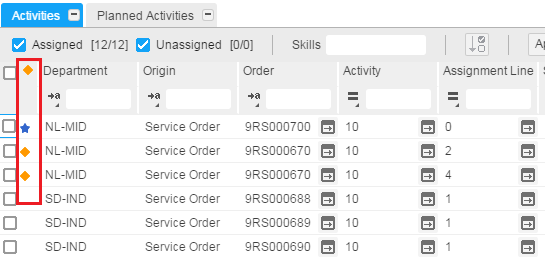Sezione Attività
Le attività assegnate e non assegnate vengono visualizzate in formato griglia. È possibile visualizzare soltanto le attività di assistenza il cui stato è Libero, Pianificato o Rilasciato.
Le attività pianificate sono visualizzate nella scheda Attività pianificate.
È possibile assegnare le attività non assegnate o pianificate all'impiegato desiderato tramite il diagramma di Gantt e la funzione di trascinamento della selezione.
Sezione Attività
Nella griglia della sezione Attività sono elencate le attività assegnate e non assegnate relative all'orizzonte temporale specificato sulla barra degli strumenti. Per filtrare i dati e visualizzare un insieme limitato di record, utilizzare i filtri disponibili per ogni colonna.
Attività pianificate
Le attività pianificate consentono di elencare le attività pianificate per un articolo con numero di serie o un gruppo di installazioni al fine di migliorare la manutenzione preventiva a lungo termine.
Quando si seleziona un'attività pianificata, nella sezione combinata Competenza vengono inserite le competenze richieste per eseguire l'attività e nel diagramma di Gantt vengono visualizzati i tecnici con le competenze corrispondenti.
Per trasferire un'attività pianificata a un ordine di assistenza, assegnare l'attività pianificata al tecnico corrispondente per il tempo necessario trascinandola nell'area Gantt.
Altre funzionalità
Sono disponibili le altre funzionalità seguenti:
Filtri della griglia
Per ogni colonna della griglia è disponibile un filtro. I filtri consentono di mostrare o nascondere i dati delle colonne.
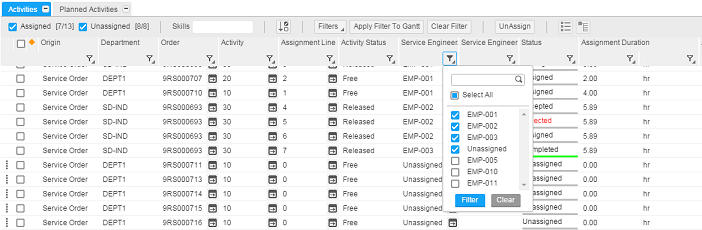
Salvataggio dei filtri
Il pianificatore può aggiungere una combinazione di filtri di colonna e salvare questa configurazione tramite la sezione Impostazioni utente. Se, ad esempio, il pianificatore filtra abitualmente i dati per Tipo di assistenza "001" e stato dell'attività "Libero" e "Rilasciato", può eseguire la seguente procedura:
- Applicare i filtri di colonna desiderati alla griglia.
- Nell'elenco Filtri della barra degli strumenti della griglia selezionare Aggiungi.
- Viene visualizzata una finestra di dialogo con un elenco di filtri di colonna e di rispettivi valori. Specificare un nome per il filtro e selezionare Aggiungi. I filtri salvati vengono visualizzati come menu nell'elenco Filtri.
Per applicare il filtro, è sufficiente fare clic sul nome del filtro desiderato e il filtro viene applicato alle rispettive colonne della griglia. Il filtro selezionato può anche essere salvato nelle impostazioni utente con l'opzione Salva impostazioni. In questo modo, al successivo avvio del pannello attività, alla griglia viene applicato l'ultimo filtro selezionato.
Di seguito sono elencate le opzioni per la gestione dei filtri:
- Aggiungi: il nuovo filtro viene aggiunto all'elenco con il nome specificato.
- Aggiorna: il filtro corrente viene aggiornato in base alle ultime modifiche.
- Rimuovi: il filtro corrente viene eliminato.
Questa funzionalità è disponibile nelle griglie del metodo di pianificazione Pianificazione basata su impiegati, nonché nella Pianificazione basata sul gruppo di installazioni, in quella basata sull'articolo con numero di serie o in entrambe.
Quando si applicano filtri alla griglia, nell'elenco a discesa Filtri della barra degli strumenti della griglia compare un'icona che indica che nella griglia è visualizzato un insieme filtrato di valori.

Filtro speciale per la colonna Tecnico di assistenza e Riga assegnazione
Quando si utilizza il filtro della colonna Tecnico di assistenza o Riga assegnazione, vengono mostrati per impostazione predefinita i record non assegnati.
Applica filtro a Gantt
Utilizzare questa opzione per applicare i dati della griglia alla mappa e alla sezione Gantt del pannello attività. Questa opzione consente di migliorare la pianificazione con dati limitati o filtrati.
Cancella filtro
Utilizzare questa opzione per cancellare tutti i filtri applicati alla griglia. Se il filtro è applicato anche alla mappa e al diagramma di Gantt, questa opzione ripristina i dati di tutte le visualizzazioni al rispettivo stato predefinito.
Ordina per Attività selezionate
Utilizzare questa opzione per raggruppare le attività selezionate.
Competenze
Utilizzare questa opzione per elencare le competenze richieste per l'attività selezionata nella griglia. Le competenze obbligatorie sono contrassegnate da un asterisco rosso.
Seleziona attività ordine
Utilizzare questa opzione per selezionare tutte le attività appartenenti all'ordine selezionato.
Seleziona assegnazioni attività
Utilizzare questa opzione per selezionare tutte le assegnazioni appartenenti all'attività dell'ordine selezionata.
Indicatori di stato
Gli indicatori di stato consentono di identificare facilmente lo stato di modifica delle attività nella griglia in base a vari criteri:
- Un'attività modificata è indicata da un'icona a forma di diamante arancione.
- Una nuova riga di assegnazione, aggiunta con l'opzione Copia/Incolla o con la funzione di trascinamento della selezione dall'elenco delle attività non assegnate al diagramma di Gantt, è indicata da un'icona a forma di stella blu.
Queste attività sono contrassegnate dai seguenti indicatori: